Megjegyzés
Az oldalhoz való hozzáféréshez engedély szükséges. Megpróbálhat bejelentkezni vagy módosítani a címtárat.
Az oldalhoz való hozzáféréshez engedély szükséges. Megpróbálhatja módosítani a címtárat.
Az Azure Toolkit for Eclipse olyan funkciókat biztosít, amelyekkel egyszerűen hozhat létre, fejleszthet, konfigurálhat, tesztelhet és helyezhet üzembe egyszerűsített, magas rendelkezésre állású és méretezhető Java-webalkalmazásokat és HDInsight Spark-feladatokat az Azure-ban az Eclipse fejlesztői környezet használatával.
Jegyzet
Az Azure Toolkit for Eclipse egy nyílt forráskódú projekt, amelynek forráskódja a mit licenc alatt érhető el a projekt GitHubon található webhelyéről a következő URL-címen:
Előfeltételek
A cikk lépéseinek elvégzéséhez telepítenie kell az Eclipse-hez készült Azure Toolkit eszközt, amelyhez a következő szoftverösszetevők szükségesek:
Jegyzet
Az Eclipse-hez készült Azure Toolkit oldal az Eclipse Marketplace-en felsorolja az eszközkészlettel kompatibilis buildeket.
Az Eclipse-hez készült Azure Toolkit kétféleképpen telepíthető: az Eclipse Marketplaceelérésével, valamint a súgómenü Új szoftver telepítése lehetőségével. Mindkét telepítési módszert a következő szakaszokban mutatjuk be.
Eclipse Marketplace
Az Eclipse IDE Eclipse Marketplace varázslója lehetővé teszi a felhasználók számára az Eclipse Marketplace és megoldások telepítését. Az alábbi lehetőséggel az Eclipse Marketplace-et érheti el:
Az Eclipse IDE-ben kattintson a Súgó menüre, keresse meg Eclipse Marketplace, keresse meg az "Azure Toolkit for Eclipse" kifejezést, majd kattintson telepítése elemre.

Az Eclipse Marketplace varázsló a telepítési utasításokat tartalmazza, beleértve a telepíteni kívánt összetevők listáját. Ellenőrizze, hogy az összes funkció ki van-e jelölve, majd kattintson a Megerősítés >gombra.
Jellemző Leírás Java--hoz készült Application Insights beépülő modul Lehetővé teszi az Azure telemetriai naplózási és elemzési szolgáltatásainak használatát az alkalmazásokhoz és a kiszolgálópéldányokhoz. Azure Common Plugin A többi eszközkészlet-összetevő által igényelt általános funkciókat biztosítja. Azure tárolóeszközök Eclipse-hez Lehetővé teszi, hogy egy .WAR fájlt Docker-konténerként építsen és telepítsen egy Docker-gépre. Azure Explorer for Eclipse Explorer stílusú felületet biztosít az Azure-erőforrások kezeléséhez. Azure HDInsight beépülő modul Java számára Engedélyezi az Apache Spark-alkalmazások fejlesztését a Scalában. Microsoft JDBC-meghajtó 6.1 SQL Serverhez JDBC API-t biztosít az SQL Serverhez és a Microsoft Azure SQL Database for Java Platform Enterprise Edition 8-hoz. Java- Microsoft Azure-kódtárak csomagja API-kat biztosít a Microsoft Azure-szolgáltatások, például a storage, a service bus és a szolgáltatás futtatókörnyezetének eléréséhez. WebApp beépülő modul az Eclipse számára Lehetővé teszi a webalkalmazások Azure App Servicesként való üzembe helyezését. A Licencek áttekintése párbeszédpanelen tekintse át a licencszerződések feltételeit. Ha elfogadja a licencszerződések feltételeit, kattintson Elfogadom a licencszerződések feltételeit, majd kattintson a Befejezésgombra.
Jegyzet
Az Eclipse-munkaterület jobb alsó sarkában ellenőrizheti a telepítés állapotát.
A telepítés befejezése után a rendszer kérni fogja, hogy indítsa újra az Eclipse IDE-t a szoftverfrissítés alkalmazásához. Kattintson a Most újraindításgombra.
Új szoftver telepítése
Az Azure Toolkit for Eclipse közvetlenül a Súgó menüjéből telepíthető új szoftver formájában.
Kattintson a Súgó menüre, majd az Új szoftver telepítéseparancsra.
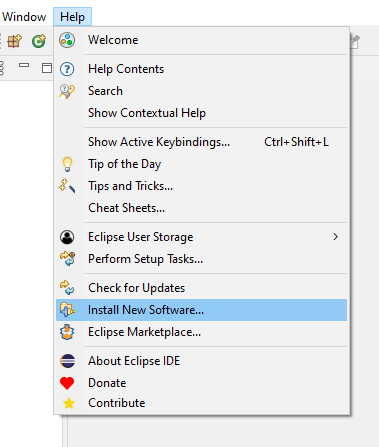
Az Elérhető szoftver párbeszédpanelen írja be a
https://azuredownloads.blob.core.windows.net/eclipse/a szövegmezőbe.A Név panelen jelölje be az Azure Toolkit for Javaopciót, és törölje a jelölést a Telepítés során keresse meg a szükséges szoftvert az összes frissítési helyenopcióról. A képernyőnek a következőhöz hasonlóan kell megjelennie:

Ha kibontja Java-azure-eszközkészletét, megjelenik a telepített összetevők listája; például:
Jellemző Leírás Java--hoz készült Application Insights beépülő modul Lehetővé teszi az Azure telemetriai naplózási és elemzési szolgáltatásainak használatát az alkalmazásokhoz és a kiszolgálópéldányokhoz. Azure Common Plugin A többi eszközkészlet-összetevő által igényelt általános funkciókat biztosítja. Azure tárolóeszközök Eclipse-hez Lehetővé teszi, hogy egy .WAR fájlt Docker-konténerként építsen és telepítsen egy Docker-gépre. Azure Explorer for Eclipse Explorer stílusú felületet biztosít az Azure-erőforrások kezeléséhez. Azure HDInsight beépülő modul Java számára Engedélyezi az Apache Spark-alkalmazások fejlesztését a Scalában. Microsoft JDBC-meghajtó 6.1 SQL Serverhez JDBC API-t biztosít az SQL Serverhez és a Microsoft Azure SQL Database for Java Platform Enterprise Edition 8-hoz. Java- Microsoft Azure-kódtárak csomagja API-kat biztosít a Microsoft Azure-szolgáltatások, például a storage, a service bus és a szolgáltatás futtatókörnyezetének eléréséhez. WebApp beépülő modul az Eclipse számára Lehetővé teszi a webalkalmazások Azure App Servicesként való üzembe helyezését. Kattintson a Továbbgombra. (Ha szokatlan késést tapasztal az eszközkészlet telepítésekor, győződjön meg arról, hogy A szükséges szoftver kereséséhez a telepítés során lépjen kapcsolatba az összes frissítési webhelytel.)
A Részletek telepítése párbeszédpanelen kattintson a Továbbgombra.
A Licencek áttekintése párbeszédpanelen tekintse át a licencszerződések feltételeit. Ha elfogadja a licencszerződések feltételeit, kattintson a Elfogadom a licencszerződések feltételeit, majd kattintson a Befejezésgombra. (A többi lépés feltételezi, hogy elfogadja a licencszerződések feltételeit. Ha nem fogadja el a licencszerződések feltételeit, lépjen ki a telepítési folyamatból.)
Jegyzet
Az Eclipse-munkaterület jobb alsó sarkában ellenőrizheti a telepítés állapotát.
Ha a rendszer a telepítés befejezéséhez az Eclipse újraindítását kéri, kattintson a Újraindításgombra.
Következő lépések
Hibák jelentéséhez vagy új funkciók kéréséhez hozzon létre bejegyzéseket GitHub-adattárunkban . Vagy kérdéseket tehet fel a Stack Overflow-val kapcsolatban az Azure-Java-Toolscímkével.
A Java azure-ral való használatáról az alábbi hivatkozásokon talál további információt: